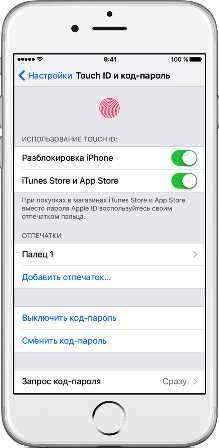Что такое отпечаток пальца на Айфоне. Как называется отпечаток пальца на айфоне
Как поставить на iPhone отпечаток пальца Touch ID
 Некоторые пользователи и потенциальные покупатели мобильных устройств iPhone и iPad не знают что такое Touch ID, для чего он нужен и как его настроить. Объясняем – Touch ID это сенсорный модуль, встраиваемый в кнопку Домой, который умеет сканировать (а так же считывать) ваш отпечаток пальца, таким образом телефон распознает своего владельца и разблокирует экран для доступа к рабочему экрану.
Некоторые пользователи и потенциальные покупатели мобильных устройств iPhone и iPad не знают что такое Touch ID, для чего он нужен и как его настроить. Объясняем – Touch ID это сенсорный модуль, встраиваемый в кнопку Домой, который умеет сканировать (а так же считывать) ваш отпечаток пальца, таким образом телефон распознает своего владельца и разблокирует экран для доступа к рабочему экрану.
Ну вы поняли, в основном эта кнопка-сканер отпечатка пальца служит в качестве защиты iPhone или iPad, заменяя при этом пароль на экране блокировки. Так же свой отпечаток пальца можно использовать для загрузки приложений из App Store и приобретения медиа-контента в iTunes Store.
Не все модели iPhone и iPad имеют, встроенный в кнопку, сенсор Touch ID. Начиная с модели iPhone 5s и выше, телефоны марки Apple начали оснощать датчиком отпечатка пальцев. Список моделей без Touch ID ниже:
- iPhone
- iPhone 3g
- iPhone 3gs
- iPhone 4
- iPhone 4s
- iPhone 5
- iPhone 5c
- iPhone X – тоже нет Touch ID, в нем теперь Face ID
Как включить отпечаток Touch ID в iPhone
Для того чтобы поставить отпечаток на своем iPhone, который будет запрашиваться при каждой разблокировке, нужно нажать на приложение Настройки:
- Выбрать: Touch ID и код-пароль
- Нажать кнопку: Добавить отпечаток
- Далее следуем инструкции на экране – помещаем свой большой палец руки на кнопку Домой (или указательный)
- Затем приподнимаем палец
- Теперь снова прикладываем к кнопке и выполняем пункты 4 и 5 еще несколько раз, пока все пальцевые рисунки не станут красным цветом
- По окончании, жмем кнопку – Далее, чтобы продолжить сканировать края отпечатка пальцев
- Появляется уведомление: «Touch ID готов. Вы можете разблокировать iPhone с помощью отпечатка своего пальца», жмем – Далее
- И два раза вводим пароль блокировки экрана (в случае если вы его не ставили ранее), это пароль теперь используется для входа в настройки Touch ID и код-пароля, так же может пригодится случае поломки сенсора Touch ID.
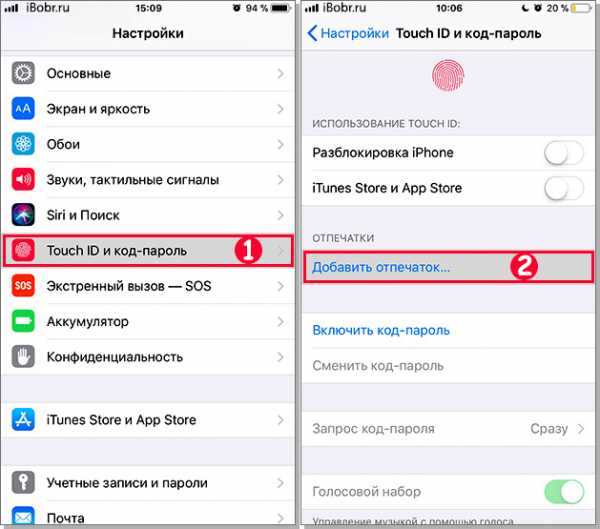
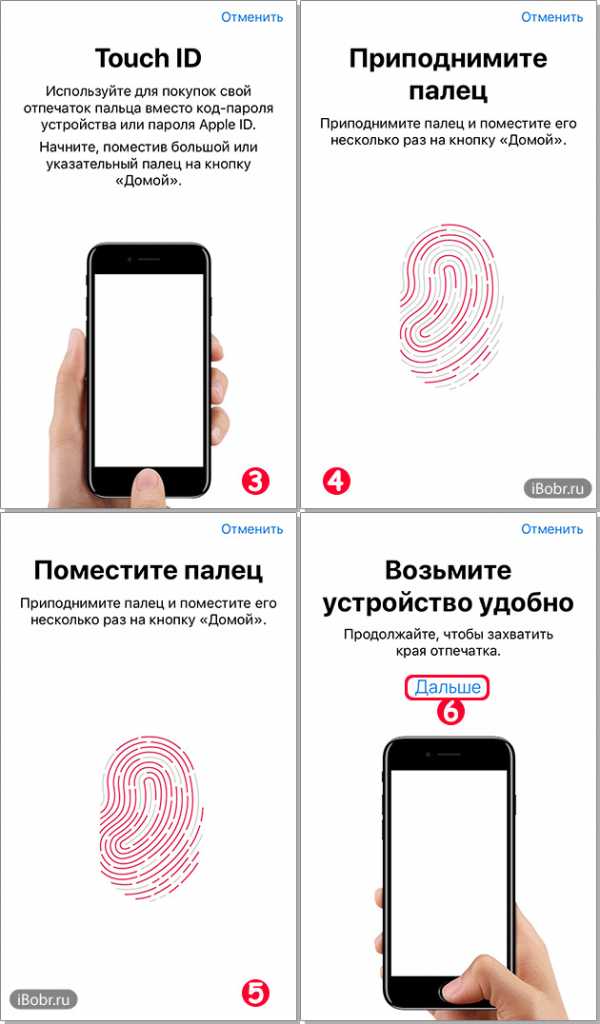
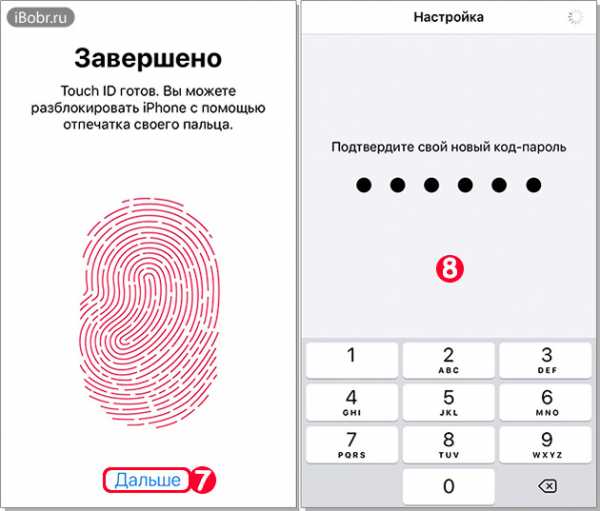
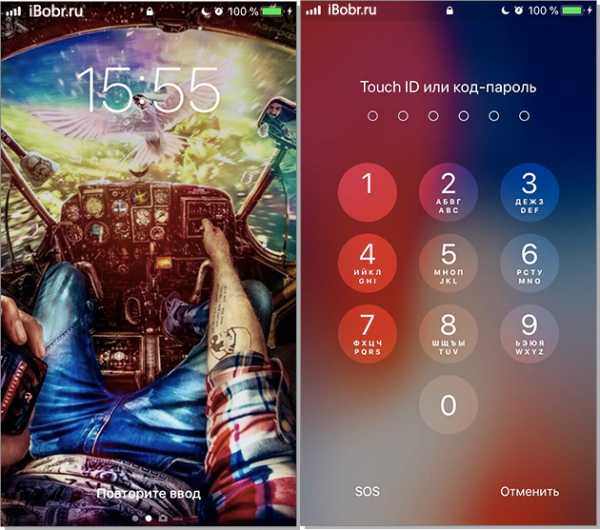
Включив Touch ID, вы можете разблокировать iPhone или iPad используя отпечаток
На скринах выше изображены экраны распознавания вашего отпечатка пальца для входа в iPhone. Но если вы зайдете в настройки Touch ID и включите iTunes Store и App Store, то отпечаток можно использовать вместо пароля Apple ID и при покупке приложений, музыки, видео и т.д. В этих же настройках вы можете добавлять отпечатки пальцев, тех, кому разрешаете пользоваться вашим Айфоном.
Запись опубликована в рубрике ИНСТРУКЦИИ с метками ios 11, touch id, защита iPhone, пароли. Добавьте в закладки постоянную ссылку.ibobr.ru
Отпечатки пальцев на iphone — айВики — Энциклопедия Apple
Touch ID – это новый проект, который позволяет разблокировать айфон по отпечаткам пальцев владельца. Но для этого нужно программу настроить, чтобы спокойно пользоваться данной функцией. Отпечаток пальца применяется вместо пароля. Пароль, в конце концов, можно потерять или забыть. А отпечаток пальца не меняется. И вам не нужно быть не сонным, не пьяным, чтобы его вводить. Прижать палец можно почти в любом состоянии. Считывание происходит быстро, а разблокировка телефона – автоматическим образом. Эта же программа помогает авторизировать различные покупки из магазина приложений для яблокофонов. Датчик настраивается так, что распознание идёт под любым, неважно каким, углом. Не имеет особого значения, как вы приложили палец, можно было сделать это так, как вам удобно. Айфон всё равно распознает владельца.

Настройка датчика самого по себе происходит двумя способами. Меню настроек – первый. Встроенный в операционку ассистент – способ номер два. Для начала нужно задействовать пароль. Между прочим, данная программа (имеется в виду датчик) была создана для минимизации использования паролей. Однако сам по себе пароль нужен, чтобы организовать проверки по линии безопасности. И чтобы зарегистрировать новые отпечатки.
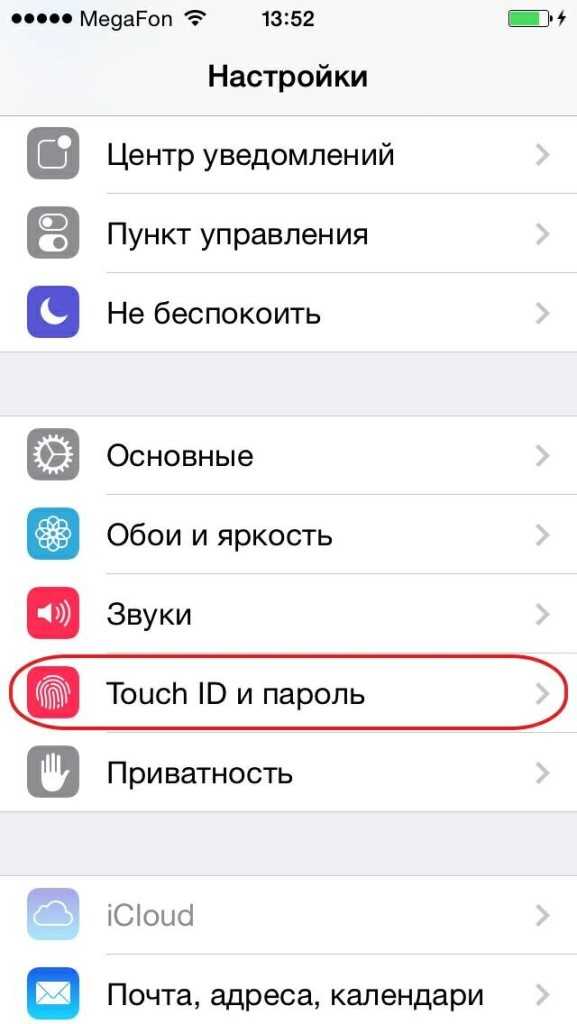
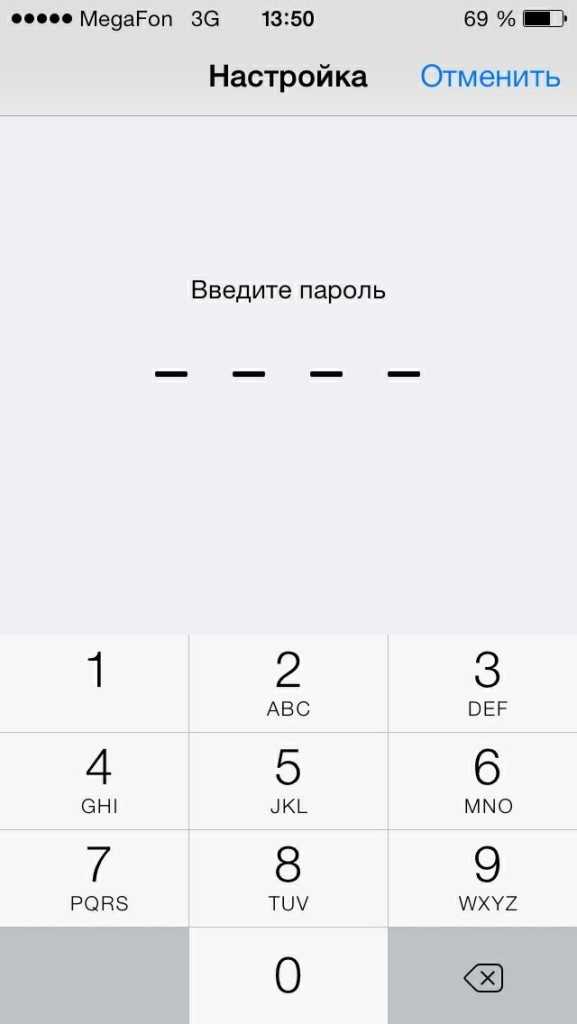
Как зарегистрировать отпечаток? Как оказалось, сделать это не очень сложно. Для начала нужно убедиться в том, что на кнопке, которая отвечает за функцию «Домой», а также на пальце, отпечаток которого вы собрались регистрировать, нет влаги или же грязи. Не забывайте, что, хотя датчик и узнает отпечаток с любой позиции пальца, он не распознает вашу руку. Грубо говоря, вы должны будете всегда прикладывать один и тот же палец. Поэтому подумайте о том, какой конкретно отпечаток с какого непосредственно пальца вам удобно регистрировать.
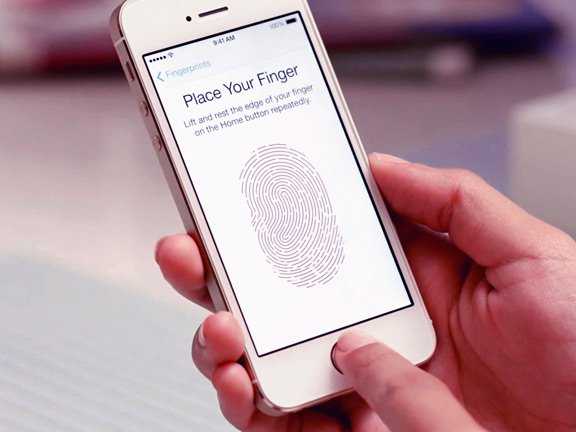
Удерживать айфон нужно так, как это происходит при обычном использовании. Дальше необходимо приложить палец к непосредственно уже самой кнопке и удерживать до тех пор, пока не ощутите довольно-таки короткую, но обычно заметную вибрацию. Или же пока гаджет не попросит вас какой-нибудь надписью, сигналом убрать палец. Не нужно жать палец сильно, достаточно касаться слегка. После того, как первичное исследование (сканирование) было завершено, Touch ID попросит вас поменять положение пальца, чтобы запомнить края отпечатка. Сделайте это. Нужно держать айфон так, как обычно он находится в руках в процессе разблокировки. Дальше приложите к датчику края отпечатка. Если с одним из пальцев не получилось по каким-то причинам, то можно попытаться зарегистрировать другой отпечаток. Например, большой палец может быть слишком крупным или жирным. Тогда можно попробовать с указательным.
Запомните, что технология совершенствуется по мере использования. Во время использования датчика обратите внимание на «Запрос пароля». Чтобы не возникло ненужных сложностей, используйте вариант «сразу». Но вам никто не мешает вводить пароли прежним способом. Если владелец айфона случайно коснулся экраном пальцами и перешли на меню ввода пароля, то это не значит, что вы не можете использовать Touch ID. Вообще можно сделать 5 попыток по распознанию отпечатка. Датчик узнаёт только те отпечатки, которые были зарегистрированы. Можно зафиксировать до 5 отпечатков. Это могут быть как разные пальцы вашей руки для удобства, так и пальцы разных людей, если вы доверяете свой айфон кому-то. Чем больше в базе отпечатков, тем дольше идёт процедура распознания, так как Touch ID сравнивает отпечаток со всеми зарегистрированными.
iwiki.su
Как установить отпечаток пальца на iPhone 5s?
Сегодня мы поговорим о том, как настроить и использовать отпечаток пальца на iPhone 5S. Он представляет собой технологию идентификации владельца аппарата и позволяет легко разблокировать гаджет.
Touch ID – так называется эта функция. Использовать ее на айфон 5 или 6 несложно, но нужно знать азы, как она работает. Метод отпечатка пальца здесь заменяет устаревшую систему паролей. И если пароль нередко забывается или теряется, отпечаток всегда неизменен. Причем поставить его очень просто. Аппарат в мгновение считывает информацию, и так же быстро, на автомате, с гаджета снимается блокировка.
С помощью этой технологии юзер может авторизовывать любые приобретения из магазина Apple. Датчик имеет гибкие настройки и распознает информацию под любым углом. И абсолютно не важно, как был приложен палец – процедура успешно состоится. «Яблочный» девайс в любом случае узнает своего «хозяина».
Отпечаток пальца на iPhone 5S: способ включения
Прежде чем сделать настройку функции, первым делом нужно ее включить.
Для этого нужно выполнить такие действия, как:
- Зайти в настройки своего девайса.
- Щелкнуть по разделу «Touch ID и пароли».
- Придумать и ввести пароль из цифр. Обязательно запомните установленный набор цифр. В будущем он понадобиться, если вы захотите изменить отпечатки или защитить их от смены.
- Сделать сами отпечатки, выбрав соответствующий пункт. Дальше нужно будет легко прикоснуться к кнопке «Home», и система на автомате отсканирует изображение. Когда все будет готово, вы услышите сигнал вибро.
Если сканирование прошло неудачно, и ряд мест не обработалось, эти области будут подсвечены на дисплее красным цветом. Можно будет сделать еще 5 попыток сосканирования.
И учтите, что кнопку «Home» перед процедурой нужно тщательно очистить от грязи и пыли.
Настраиваем Touch ID-функцию
Итак, как установить функцию мы рассмотрели выше. А теперь узнаем, как настроить отпечаток пальца.
Предполагается, что пароль уже придуман и введен в систему (это мы сделали ранее). После этого нужно следовать такому алгоритму:
- Хорошо помыть и высушить руки. Так же проверить на предмет чистоты кнопку «Home».
- Войти в настройки Touch ID и пароля, где ввести ранее созданную комбинацию из цифр, то есть ваш пароль.
- Щелкнуть по кнопке добавления отпечатка. Прикоснуться к кнопке «Home» (при этом держать гаджет в руке так, как вы это делаете чаще всего).
- Снова коснуться той же кнопки, не делая нажатия. Оставаться в таком положении, пока не пойдет вибрация или на дисплей не выведется определенный запрос.
- Несколько раз делать медленное касание пальца, то опуская, то поднимая его. Каждый раз нужно менять положение пальца.
- Всплывет окно, где будет предложение регулировки захвата. Здесь нужно держать гаджет так, как вы это обычно делаете в процессе разблокировки. К кнопке «Home» необходимо слегка прикладывать подушечки пальца (но не центральный сегмент, как это делалось в начале).
Если процедура по каким-либо причинам не состоялась – попробуйте ее повторить, но уже на другом пальце.
Разблокировка гаджета, и покупки при помощи Touch ID
Наконец, приступим к главному, и узнаем, как на практике применять эту полезную функцию. После того, как вы отрегулировали датчик, можете использовать технологию для осуществления разблокировки вашего девайса. Для это нужно просто сделать щелчок по «Home» тем самым пальцем, который зарегистрирован при помощи Touch ID.
Как применять технологию для покупок? Тоже очень просто, но нужно знать некоторые нюансы. Датчик здесь – замена пароля идентификации ID-номера от Apple.
Итак, нужно проделать следующие шаги:
- Посмотреть, включен ли в настройках раздел Touch ID и пароля, а кроме этого – параметр, касающийся магазинов в сети, где будут совершаться покупки. Если не получается активировать эти пункты – зайдите в систему, используя стандартный метод идентификации с помощью ID.
- Зайдите на страничку нужного вам магазина в сети.
- Щелкните по выбранному продукту. Тут же всплывет окно с запросом вашего ID.
- Чтобы желанный продукт оказался у вас – осталось только слегка прикоснуться к «Home».
Как применять Touch ID в Apple Pay
На более новых моделях «яблочных» гаджетов (например, шестой линейки), датчик используется более широко. Он применим для покупок в магазинах, в различном софте, на ресурсах в сети в браузере Safari с помощью службы Apple Pay.
Еще технология применяется на iOS-гаджетах для совершения покупок в сети с девайсов, работающих на «операционке» Mac. Здесь как раз пригождается Apple Pay. Однако чаще всего юзеры пользуются технологией для разблокировки гаджета.
Способы управления Touch ID-настройками
В настройках меню Touch ID можно реализовать такие функции, как:
- Выключение либо дезактивацию технологии для паролей и различных магазинов в сети.
- Снятие отпечатков с пальцев. Если делать сразу несколько отпечатков – распознавание будет осуществляться медленнее.
- Название другим именем ранее созданного отпечатка. С этой целью нужно по нему щелкнуть.
- Удаление элемента смахивающим жестом.
- Идентификация в перечне путем касания кнопки «Home».
Этот отпечаток в перечне недолго будет подсвечиваться.
Если ваш гаджет работает на «операционке» 10 – щелкните по упомянутой ранее кнопке, используя Touch ID, чтобы аппарат разблокировался.
Если вы не хотите пользоваться этой кнопкой, перейдите к основным настройкам. Дальше щелкните по универсальному доступу и выберите пункт с названием кнопки. Останется только включить параметр открытия при помощи приложения пальца.
Полезные советы по обращению с Touch ID
Иногда от юзера требуется введение пароля или ID-номера от Apple ID вместо применения функции Touch ID. Такое может случиться по следующим причинам:
- После недавней перезагрузки гаджета.
- Если отпечаток система не распознала 5 раз подряд.
- Если гаджет пребывал в заблокированном состоянии больше 2-х суток.
- Когда юзер недавно зарегистрировал отпечатки ил не так давно стер их.
- Когда пользователь хочет войти в раздел Touch ID и пароля.
Если у вас по какой-либо из приведенных выше причин не получается использовать функцию, попробуйте один из этих методов (или каждый из них):
- Проверьте, что операционка на вашем iOS-гаджете – самой «свежей» версии.
- Убедитесь в идеальной чистоте и сухости кнопки «Home». Так же проверьте на этот предмет и ваши руки. Если кнопка грязная – чистой безворсовой тряпочкой аккуратно протрите элемент.
- Кнопка должна полностью закрываться пальцем. Причем это касается и ободка вокруг нее. Сканирование датчиком осложняется еще и слишком быстрым касанием или передвижением пальца.
- Если вы применяете чехол для защиты дисплея или специальную пленку – проверьте, чтобы они не закрывали нужную кнопку и ее обрамление.
- Следует убедиться, что параметр разблокировки айфона активирован в разделе Touch ID и код-пароля. Также нужно проверить, что регистрация отпечатка была сделана и сохранилась в системе.
- Если ничего не помогло – попытайтесь выполнить отпечаток другого пальца.
Ну а если и последний метод не решил проблему – обратитесь к продавцу, в авторизованную мастерскую по ремонту или службу поддержки на ресурсе компании в сети.
appls.me
Есть ли Touch ID на iPhone X (10)?
Несмотря на то, что iPhone X вышел достаточно давно, многие не знают деталей характеристик этого устройства. Для примера, есть ли в этом устройстве Touch ID.
Сегодня вкратце поговорим об этой теме. Знаю, что многие подумают о том, как можно не знать этой информации. Поэтому, если вы уже знаете все нужные детали этой темы, то данная статья будет для вас скучновата.
Имеется ли Touch ID на iPhone 10?
Технологии двигаются вперед и как оказалось, возможно мы скоро полностью откажемся от сканера отпечатков пальцев. Все это дело по безопасности гаджетов заменится сканером лица.

Face ID
Именно эта фича стала одной из основных в новом iPhone X. Называется она Face ID и пока что у нее есть свои недостатки, ведь это только первая попытка внедрить данную технологию.
Возможно сканер появится под экраном в каком-то из поколений iPhone, кто знает. Такие подозрения есть из-за того, что некоторые производители активно развивают именно такой тип и имеются модели, где такое уже реализовано.
Как вернуть сканер отпечатка пальцев на iPhone X?
Как мы знаем, китайцы любят изобретать интересные вещи. Чтобы владельцы 10 Айфона не скучали, они решили вернуть всё на свои места, как бы странно это не выглядело.

Кнопка домой для iPhone X
Суть заключается в том, что вы можете купить себе кнопку домой и вставляется она конечно же в разъем Lightning. Некоторые варианты выглядят достаточно аккуратно.
Как бонус, для вас возвращается возможность пользоваться наушниками и заряжать телефон одновременно, ведь оба порта реализованы внизу этого небольшого дополнения к флагману от Apple.
Другие интересные статьи
guide-apple.ru
Как Включить Отпечаток Пальца На Iphone 5s ~ NET.Гаджет
Отпечаток пальца на iPhone 5S не работает: возможные причины и решения
Считыватель отпечатков пальцев Touch ID — одна из самых полезных функций iPhone и других смартфонов, наделенных таким преимуществом. Он не только защищает телефон и его данные от посторонних глаз, но также служит ключом к покупкам в платежной системе App Store и Apple Pay. Сканер также защищает сторонние приложения, например, «Сбербанк Онлайн». Однако, как и любые технические новинки, он не работает отлично на всех устройствах. В этой статье мы выясним, что делать, если Touch ID на iPhone не работает.
Что такое сенсорный идентификатор?
Сначала давайте посмотрим, что такое сканер отпечатков пальцев. Touch ID, называемый одной из важных функций iPhone, впервые появился на iPhone 5s; более поздние модели оснащены этой опцией. Сканер встроен в основной Главная кнопка. Его устройство имеет толщину всего 170 микрон (оно в два раза тонкое, как человеческие волосы!) Способно быстро проанализировать субэпителиальный слой кожи пальца человека, касающегося кнопки, при разрешении изображения 500 ppi. Неудивительно, что такая деликатная система часто может быть «капризной», делая отпечаток пальца на iPhone 5s не работает.

Одной из особенностей Touch ID является то, что он может быть «обучен», настроен, а также сохранен в памяти до 5 отпечатки пальцев (как один человек, так и несколько), каждый из которых станет ключом к вашему устройству и отдельным приложениям в нем.
Правильная настройка Touch ID
Иногда сканер отпечатки пальцев iPhone 5s не работает из-за неправильной первоначальной конфигурации. Поэтому в начале использования вашего нового смартфона вы должны настроить Touch ID, следуя рекомендациям Apple:
- Перед настройкой датчика введите пароль для устройства (4-6 цифр, в зависимости от версии ОС). Именно он поможет вам разблокировать устройство, если сканер внезапно зарядится.
- Убедитесь, что кнопка «Главная», а также ваши руки чисты и сухие.
- Перейдите к настройкам под значком «шестерня», выберите «Touch ID и пароль». Введите код из пункта 1.
- Нажмите «Добавить отпечаток». После этого коснитесь (не нажимайте сильно, просто легкое касание) кнопки «Домой». В этом случае важно удержать устройство естественным образом, поместите палец по своему усмотрению.
- Прикоснувшись к кнопке, держите палец, пока он не вибрирует слегка, или пока на экране не появится текст: «Поднимите палец и поместите его несколько раз на кнопку« Домой ».
- После появления этой команды нанесите палец, слегка изменив его местоположение.
- Далее, устройство предложит записать в память удобный для вас захват. Здесь вы должны держать телефон в руке так, как вам будет удобно размещать его в руке при разблокировке устройства. На данный момент вы обращаетесь к «Дому», а не к центру подушки Палец, но его края.
- После того, как вы запомнили отпечаток одним пальцем, вы можете повторить процедуру для других. Чтобы повысить надежность сканера в памяти, iPhone должен быть до трех ваших отпечатков.
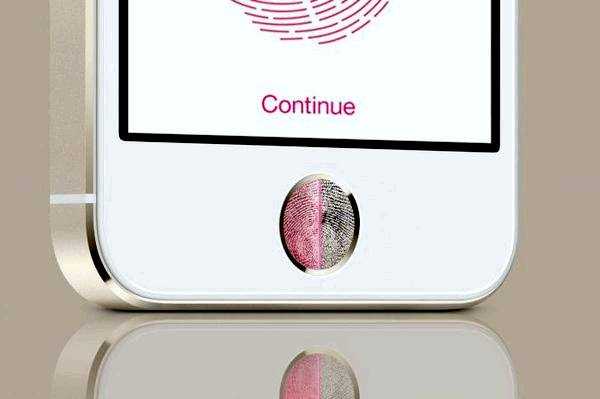
Сенсорный идентификатор «Тренировка»
Если вы столкнулись с тем, что отпечаток пальца на iPhone 5 не работает, попробуйте «обучить» свой сенсорный идентификатор. Для этого введите «Настройки», «Идентификатор и пароль Tooch», введите желаемый код. Затем коснитесь сканера пальца в его памяти. В это время название ее печати на экране будет иметь серый цвет.
Похожие статьи
Начните «обучение» вашего сканера. Продолжайте касаться пальца «Home» в разных положениях. Эти манипуляции помогут улучшить скорость сканирования и распознавания отпечатков пальцев. Чтобы достичь наилучшего результата, повторите описанный выше алгоритм несколько раз.
Несовместимый сканер отпечатков пальцев: универсальное устранение неполадок
Если вы столкнулись с тем, что отпечаток пальца перестает работать на iPhone 5, мы предложим вам наиболее вероятные причины неисправности и как их исправить:
Apple iPhone 5S. Настройка сканера отпечатков пальцев
айфон 5с. настройка сканера отпечатки пальцев.
как включить пароль и отпечаток пальца на iPhone (урок 2)
Подпишитесь на наш канал! / \ / \ / \ \ / \ / \ / \ / \ / \ / \ / \ / \ \ \ \ \ \ \ \ И Установите как!
- Сначала проверьте, что сканер включен и настроен в соответствии с алгоритмом из второй подзаголовки. В разделе «Настройки» «Сенсорный идентификатор и пароль» слайдеры напротив «Разблокировать», «Магазин приложений», «Магазин iTunes» и «Apple Pay» должны быть активными, и по крайней мере один палец должен быть сохранен на вкладке «Отпечатки».
- Попробуйте ввести один или несколько других отпечатков пальцев. Обратите внимание, что каждому из них может быть присвоено имя.
- Причина, по которой отпечаток пальца не работает на iPhone 5, может быть, состояние ваших рук. Если вы только что пришли с холода, долгое время были в воде, нанесли жирный крем или на подушечки пальцев, появились незначительные повреждения (микротрещины, царапины), то это может привести к тому, что iPhone не сможет правильно распознать ваши отпечатков пальцев.
- Очистите сухую клавишу «Домой» сухой бумагой или тканью. На его окружности иногда накапливается скрытый глаз, грязевое кольцо, которое уменьшает рабочий диаметр ключа и затрудняет работу сканера.
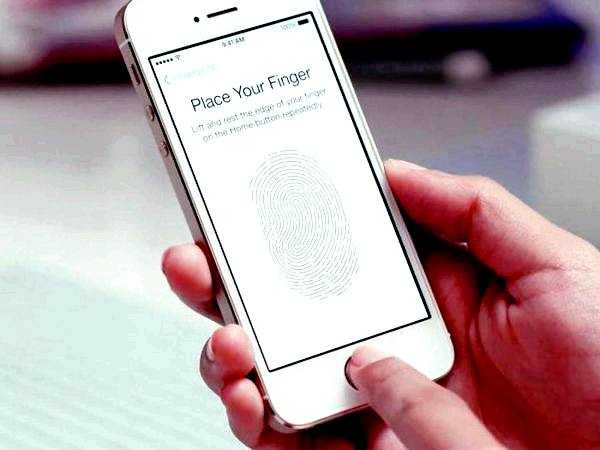
Теперь мы переходим к более конкретным случаям сбоев.
Сенсорный ID не работает на морозе
Если на вашем iPhone 5s сканер отпечатков пальцев не работает точно в мороз, то вашему вниманию следующий жизненный цикл:
- Чтобы провести дальнейшие манипуляции, еще раз найдите себя в студенческой среде и перейдите на вкладку «Touch ID и пароль», расположенную в «Настройках».
- Нажмите «Добавить новый отпечаток». Ваши руки уже должны быть холодными.
- На схеме, указанной во втором подзаголовке, добавьте отпечаток вашего замороженного пальца в память устройства.
- Даже если эта манипуляция не помогла, есть только одна. разблокируйте телефон с помощью цифрового пароля.

Проблемы после обновления
Похожие статьи
Подавляющее большинство пользователей жалуются, что отпечаток пальца на iPhone 5s не работает сразу после того, как они обновили iOS до текущей версии. Здесь наиболее эффективный «ленивый» способ. дождитесь следующего «обновления», в котором эта ошибка будет исправлена. Но если вам нужен правильно функционирующий сканер на кнопке «Главная», попробуйте устранить проблему следующим образом:
- Закройте все запущенные программы и выполните Soft Reset (одновременное закрепление клавиш Home и Power в течение 10 секунд). Было бы лишним очистить сканер и кончики пальцев салфеткой. Перейдите в раздел «Настройки» «Сенсорный идентификатор и пароль» и удалите все доступные отпечатки (проведите по экрану влево или щелкните по их имени, затем «Удалить печать»). Затем выберите «Добавить новый отпечаток» и обратитесь к подробному алгоритму, описанному в приведенных выше настройках.
- Если предыдущий метод не помог, вам необходимо выполнить полное мигание устройства. Перед операцией обязательно держите в безопасном месте резервные копии информации, доступной на iPhone. На вашем ПК или ноутбуке iTunes необходимо загрузить и разрешить с помощью Apple ID вашего iPhone. Отключите функцию «Найти iPhone». Затем подключите телефон через USB-кабель к «старшему брату». Если ОС — ПК. Windows, затем при этой манипуляции удерживайте клавишу Shift на клавиатуре, если Mac. Alt / Option. Затем выберите «Восстановить», указав загруженную прошивку.

Не удалось сменить идентификатор
выходные данные Палец на iPhone 5 может не работать в результате сбоя в сканере. такое сообщение вы увидите на экране после нескольких тщетных попыток разблокировать устройство с помощью Touch ID. Причины этого могут быть разными: небольшой износ самого устройства, условия, которые затрудняют сканирование пальцевой панели и т. Д. Говорят, что ежемесячное обновление записанных отпечатков пальцев предотвращает эту проблему, по мнению многих пользователей. Последний должен быть полностью удален и добавлен новый через «Добавить отпечаток».

Способ решения проблемы традиционен: очистите кнопку «Главная», палец, удалите старые «пальцы» из памяти и добавьте новые по стандартной процедуре.
Проблемы с App Store
Еще одна проблема, которая может быть решена, — это неисправность в сканере, когда она используется в App Store. В этом магазине Touch ID фактически является ключом для загрузки новых приложений. «Исправить» сканер отпечатков пальцев в этом случае может быть следующим:
- Перейдите в раздел «Сенсорный идентификатор и пароль» в разделе «Настройки».
- Напротив «App Store, iTunes Store» сделать слайдер неактивным.
- Перезагрузите устройство.
- Вернитесь к шагу 1, активируйте слайдер, ответственный за «Магазин приложений, магазин iTunes».
Идентификатор Touch сканера сломан
Разбивка самой системы, Touch ID. явление нечастое, но все же возможно. В этом случае решением проблемы будет только замена сканера отпечатков пальцев iPhone 5s. Чтобы лишить вас возможности ошибки, удалите все отпечатки и перезагрузка iphone. Снова добавьте отпечаток пальца к «Touch ID и Password». В случае неудачи повторите процедуру несколько раз. Если после этого сканер останется слепым и глухим к вашим отпечаткам, то только квалифицированная диагностика и, возможно, ремонт в Центр обслуживания Apple.

Как вы можете видеть, сканер отпечатков пальцев на iPhone 5s не работает или работает плохо из-за различных причин. С решением большинства проблем вы можете легко и быстро управлять самостоятельно. посещение специалиста требуется только в случае повреждения сканера. чтобы заменить его. Для здоровой и длительной операции также важно правильно настроить Touch ID.
Похожие статьи
net-gadget.ru
Что такое отпечаток пальца на Айфоне
Обзор Touch ID - сканер отпечатков пальцев (iPhone 5S)
Apple iPhone 5S - настройка сканера отпечатков пальцев
Touch ID: как работает сканер отпечатков пальцев в iPhone 5s
Что делать если iPhone не распознает отпечаток пальца?
Как Включить пароль и отпечаток пальца на iPhone (урок 2)
Сканер отпечатка пальца Тест Fingerprints scanner Iphone 6, Samsung S5,Elephone G6
iPhone 5s Touch ID - полный обзор!
Вот какой отпечаток пальца нужен))!
Плохо работает TouchID. Что делать?
Как установить отпечаток пальца на айфоны
Также смотрите:
- Как установить в машину iPhone
- Как отличить новый iPhone 5S от восстановленного по коробке
- Лучший видеорегистратор для iPhone
- Как установить программы на iPad не через iTunes
- Как снести функцию найти Айфон
- Отключить подсветку яблока на Макбуке
- Видео мой планшет Айпад 1
- Как установить Linux на Macbook Pro
- Почему нет контактов на симке в Айфоне
- Куда девается место на Айфоне
- Как открыть deb на iPhone
- Как настроить учетную запись outlook на Айфоне
- Как перекачать контакты с Андроида на Айфон
- Как перекинуть фотографии с Айфона на Андроид
- Программа для сохранения текста на Айпад
iphonetvshows.ru
Как сделать отпечаток пальца на Айфоне?
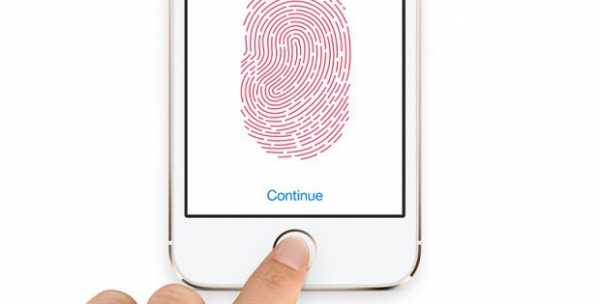
Сканер отпечатков пальцев отвечает за безопасность данных вашего телефона, наряду с цифровым паролем и графическим ключом. В устройствах от Apple он появился уже давно, но многие до сих пор не знают, как на Айфоне сделать отпечаток пальца и настроить его нормальную работу.
Сейчас расскажем как это сделать.
В Айфонах, для удобного использования, сенсор, считывающий идентификацию, встроен в физическую клавишу «Home» и называется Touch ID. Установка такой защиты распространяется не только на блокировку экрана, но и на авторизацию входа во многие популярные приложения.
Инструкция по установке отпечатка пальца
Перед тем как сохранить скан пальца в память устройства, необходимо установить обычный пароль, так как он потребуется для подтверждения некоторых операций.
- Зайдите в меню настроек гаджета и кликните по пункту «Touch ID и пароль»;
- В появившемся меню нажмите на опцию «Включить пароль» либо «Изменить пароль», если до этого он уже был установлен;
Теперь необходимо произвести настройку Touch ID. Для реализации данной задачи снова войдите в меню настроек, после чего необходимо перейти во вкладку «Безопасность»;
- Найдите пункт «Touch ID и пароль» и кликните по нему;
- В первую очередь iPhone запросит ввод кода безопасности, впишите свой пароль и следуйте инструкции;
- На следующем этапе откроется окно с запросом о сканировании пальца. Предварительно протерев поверхность сканера и сам палец, нужно несколько раз прислонить его к кнопке «домой» в разных положениях. Каждое касание нужно прекращать после легкой вибрации телефона;
- После этого высветится сообщение о необходимости взять телефон так, как вы обычно его держите, когда хотите разблокировать. Когда выберите удобную позицию, сделайте контрольный скан отпечатка пальца.
Если ваш iPhone 6 либо любой другой гаджет от Apple будут использовать другие люди, то в тех же настройках вы сможете добавить необходимых пользователей, которые также должны будут оставить свои отпечатки пальцев. Количество совладельцев не может превышать 5 человек.
Примечание! Перед попыткой разблокировать гаджет касанием пальца, проверяйте его на предмет загрязнений, чтобы не провоцировать систему на защитную блокировку экрана.
(47)
Поделиться с друзьями:
www.lumias.ru
- Наушники с белым шумом

- На солнечных батареях авто

- Сверхтекучесть твердых тел
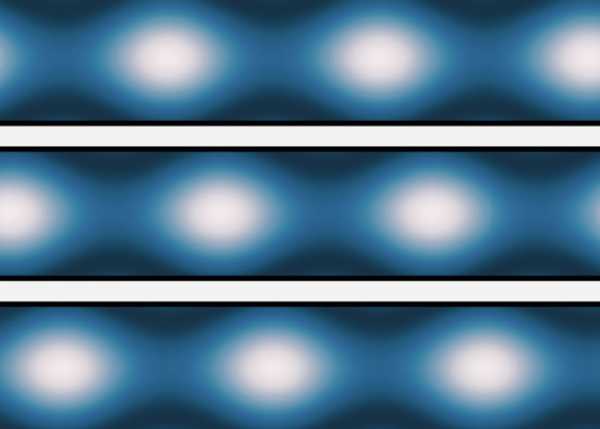
- Распознавания лиц

- Вселенная большой взрыв

- Самый большой сухогруз

- Под робот

- Гаджеты какие бывают
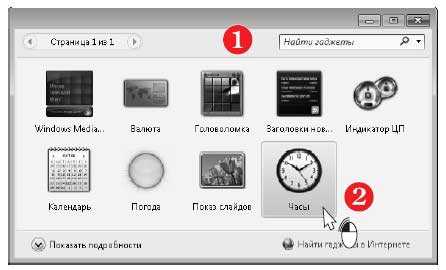
- Самое прочное стекло

- Самая высокая радиовышка в мире

- Механический протез руки